Wie können wir helfen?
Installation und Konfiguration
In dieser Dokumentation finden Sie alle nötigen Informationen um das Quick Order CSV-Schnellbestellung Plugin von wnm® zu installieren und zu konfigurieren. Sollten Sie Probleme oder Fragen zu dem Plugin haben, wenden Sie sich gerne über die Kontaktseite an uns.
Das Plugin können Sie über den wnm® Shop kaufen oder über den JTL Extension Store an Ihren Shop anbinden. Über den JTL Extension Store binden Sie es wie folgt an.
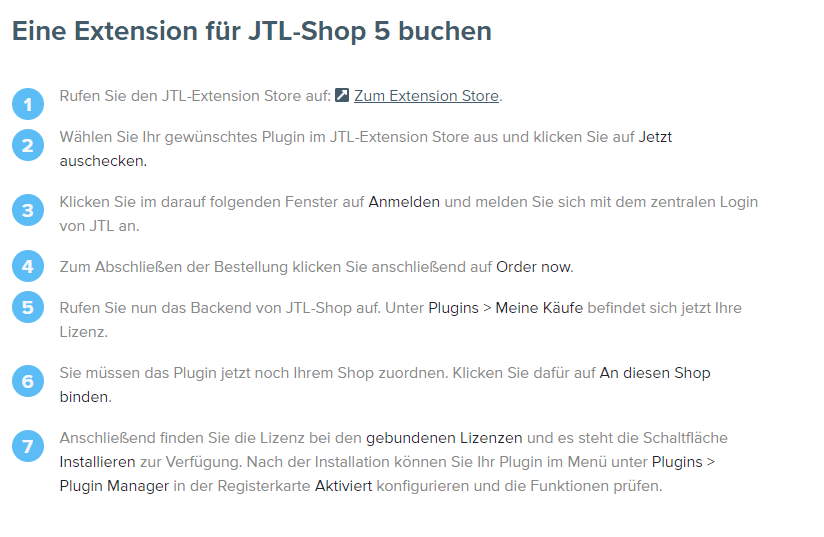
Übersicht
Das Quick Order CSV – Schnellbestellung Plugin fügt Ihrem JTL-Shop einen Button hinzu, mit dem Kunden mehrere Artikel per CSV-Datei schnell und effizient bestellen können. Dieser Button kann flexibel im Shop platziert werden.
Nach dem Drücken des Buttons öffnet sich ein Modal-Fenster, in dem die hochgeladene CSV-Datei analysiert wird. Es wird eine Vorschau der erkannten Artikel sowie eine Übersicht der nicht gefundenen Artikelnummern angezeigt. Der Benutzer kann dann Artikel aus der Liste entfernen oder die ausgewählten Artikel direkt in den Warenkorb legen.
Hauptfunktionen
Button hinzufügen:
- Platzieren Sie den Button mithilfe des ID- oder Klassen-Selectors (
pq) an der gewünschten Stelle im Shop. - Der Button öffnet beim Anklicken ein Modal-Fenster für den CSV-Upload.
CSV hochladen und Artikel überprüfen:
- Im Modal-Fenster können Kunden eine CSV-Datei hochladen.
- Nach dem Upload werden alle erkannten Artikel in einer Vorschau angezeigt, zusammen mit der Anzahl der nicht gefundenen Artikelnummern.
- Kunden können einzelne Artikel aus der Vorschau entfernen, bevor sie den Rest in den Warenkorb legen.
Einstellungen
ID-/Klassen-Selektor: Bestimmen Sie hier, wo der Button im Shop angezeigt werden soll. Der Selektor legt die genaue Position fest, an der der Button platziert wird.
Element Positionierung: Legen Sie fest, ob das Element vor oder nach dem ausgewählten HTML-Element eingefügt wird. Diese Einstellung ermöglicht eine präzise Anpassung der Button-Position.
Button Stil auswählen: Wählen Sie, in welcher Farbe der Button angezeigt werden soll. Dies sorgt für eine harmonische Integration des Buttons in das bestehende Shop-Design.
Upload-Button Farbe: Bestimmen Sie die Farbe des Upload-Buttons, um ihn optisch an Ihr Shop-Design anzupassen.
Upload-Icon anzeigen?: Entscheiden Sie, ob ein Icon neben dem Upload-Button angezeigt werden soll. Dies kann das Verständnis und die Sichtbarkeit des Buttons verbessern.
Multi-CSV Upload Handling: Definieren Sie, wie das Plugin mit mehreren CSV-Dateien umgehen soll, die gleichzeitig hochgeladen werden.
Artikelidentifikation: Wählen Sie aus, wie die Artikel in der CSV-Datei identifiziert werden sollen. Die Artikelnummer ist hierbei das empfohlene Identifikationsmerkmal.
Anzeige nicht gefundener Artikel: Diese Einstellung zeigt an, wie viele Artikelnummern aus der hochgeladenen CSV-Datei nicht gefunden wurden. Dies hilft dem Kunden, die Vollständigkeit der Bestellung zu überprüfen.
CSV-Upload
Für den Upload von Bestellungen über eine CSV-Datei muss die Datei folgendes Format haben:
73949633
25457612
01499391Jede Artikelnummer sollte in einer eigenen Zeile stehen, ohne zusätzliche Trennzeichen oder Formatierungen. Das Plugin liest die CSV-Datei zeilenweise ein und identifiziert die Artikel anhand der angegebenen Artikelnummern.
Hinweise
- Flexibilität durch ID-/Klassen-Selektor: Der Button kann an jeder gewünschten Position im Shop platziert werden, wodurch Sie maximale Flexibilität bei der Integration haben.
- Einfache Anpassung: Passen Sie das Design und die Funktionalität des Upload-Buttons einfach an die Bedürfnisse Ihres Shops an.
- Benutzerfreundlichkeit: Das Plugin ermöglicht es Kunden, ihre Bestellungen schnell und effizient abzuwickeln, was insbesondere für B2B-Kunden von großem Vorteil ist.
Mit diesem Guide sollten Sie das Quick Order CSV-Schnellbestellung Plugin erfolgreich einrichten und optimal in Ihrem JTL-Shop nutzen können.
